Hvordan finne datamaskinnavn på Windows og Mac OS
Miscellanea / / February 10, 2022
Her er en rask måte å finne ut datamaskinens navn, noe du kanskje trenger ofte (som når du prøver å koble en skriver til flere PC-er).
Kjenn datamaskinens navn ved å bruke ledeteksten
Denne metoden bruker ledeteksten i Microsoft Windows.
For Windows 8 eller 10, klikk på startknappen, skriv inn cmd i søkefeltet og klikk på resultatet. I Windows XP og eldre versjon, åpne kjør kommando (Win+R), skriv cmd og trykk Tast inn.
Et ledetekstvindu åpnes. Skriv inn ordet "vertsnavn" og trykk enter.
Datamaskinens navn vises. I mitt tilfelle er det "Himanshu-PC".
På denne måten kan du enkelt finne datamaskinens navn. Enkelt og raskt.
Andre måter å vite datamaskinens navn
En annen måte å finne ut datamaskinnavnet på Windows 8 og 10 er å høyreklikke på Start knappen og klikk på System. Dette vil få deg til egenskapene til datamaskinen din, som vil vise deg all grunnleggende informasjon om systemet, inkludert navnet på datamaskinen.
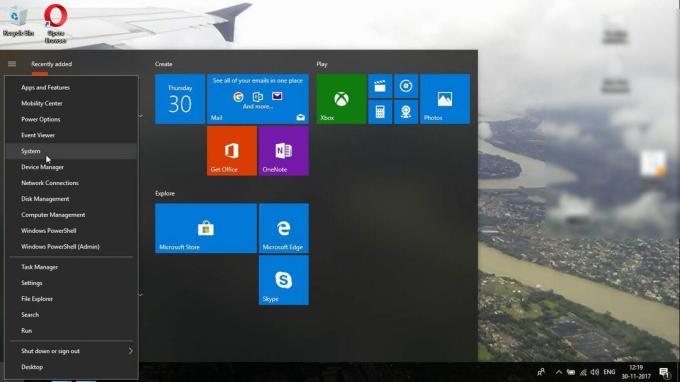
For andre versjoner av Microsoft Windows, for eksempel Windows XP, kan du klikke på
Start menyen og høyreklikk på Datamaskin. Du vil bli vist en rullegardinmeny der du finner Egenskaper alternativ. Plukke ut Egenskaper for å gå til vinduet med systemdetaljer hvor du får datamaskinnavnet.Kjenn datamaskinens navn på Mac OS
Apple-datamaskiner har ikke mulighet til å se datamaskinnavnet fra systemegenskapene. De har tre karakteristiske identifikatorer i form av datamaskinnavn, lokalt vertsnavn og nettverksadresse.
De kan vises fra Apple-menyen > Systemvalg > Deling. Apple-datamaskinens navn vil vises øverst i Delingspreferansene.
Sist oppdatert 5. februar 2022
Artikkelen ovenfor kan inneholde tilknyttede lenker som hjelper til med å støtte Guiding Tech. Det påvirker imidlertid ikke vår redaksjonelle integritet. Innholdet forblir objektivt og autentisk.



